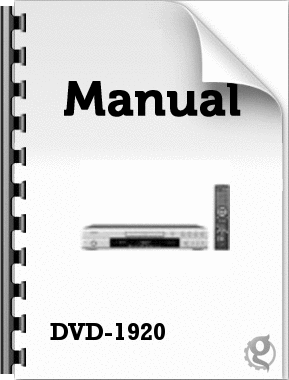1 回答
参考になったと評価 このQ&Aは参考になりましたか?
その他の解決方法を知っていますか?
回答する
全般
25
Views
質問者が納得同じDVDでもレンタルや市販の映画はきれいですよね。
一番大きな要因は、基の画質です。35mmフィルムやシネアルタなどで撮影して仕上げた原版は解像度・画質共に高いのでSDサイズにダウンコンバートしてもキレイなのです。
そして、もうひとつの理由はインターレース処理ではなくプログレッシブで仕上がられていることです。
あなたの撮影素材を使って試してみてはいかがですか? 書き出しでMpeg2 720-480”インターレース”ではなく”プログレッシブ”で書き出すとSDとHDの中間ぐらいの解像度で仕上がります。
...
4014日前view25
全般
20
Views
質問者が納得ディスプレイ本体の設定ボタンはPCと独立した機能なのでグラボを差したからといっておかしくなる事はないと思います。
HD6450は消費電力が低いので電源容量不足は考えにくく、また電源容量不足ならPCが不安定になり、PC本体の方の電源が落ちたりします。
考えられるのは、ディスプレイの故障や接続不良、ディスプレイコードの断線等ではないでしょうか。
4029日前view20
全般
41
Views
質問者が納得1:DVDワイドを選択する。この場合両サイドは引き伸ばされる
のは仕様です。いやならHD出力する。
2:当然必要でしょう。
4084日前view41
全般
51
Views
質問者が納得MediaShowBDを使用したことはありませんので設定方法は不明です。作成のはじめにビットレート2000-3000、fps 30.00に設定できるならこれで作成してください。もし設定できないなら
下記ソフトをインストール、上記の数値を設定して変換、MediaShowBDに取りこんでください。
FormatFactory(Free)
http://donkichirou.web.fc2.com/FormatFactory/FormatFactory.html
4229日前view51